ad原理图怎么生成pcb.docx
《ad原理图怎么生成pcb.docx》由会员分享,可在线阅读,更多相关《ad原理图怎么生成pcb.docx(9页珍藏版)》请在冰豆网上搜索。
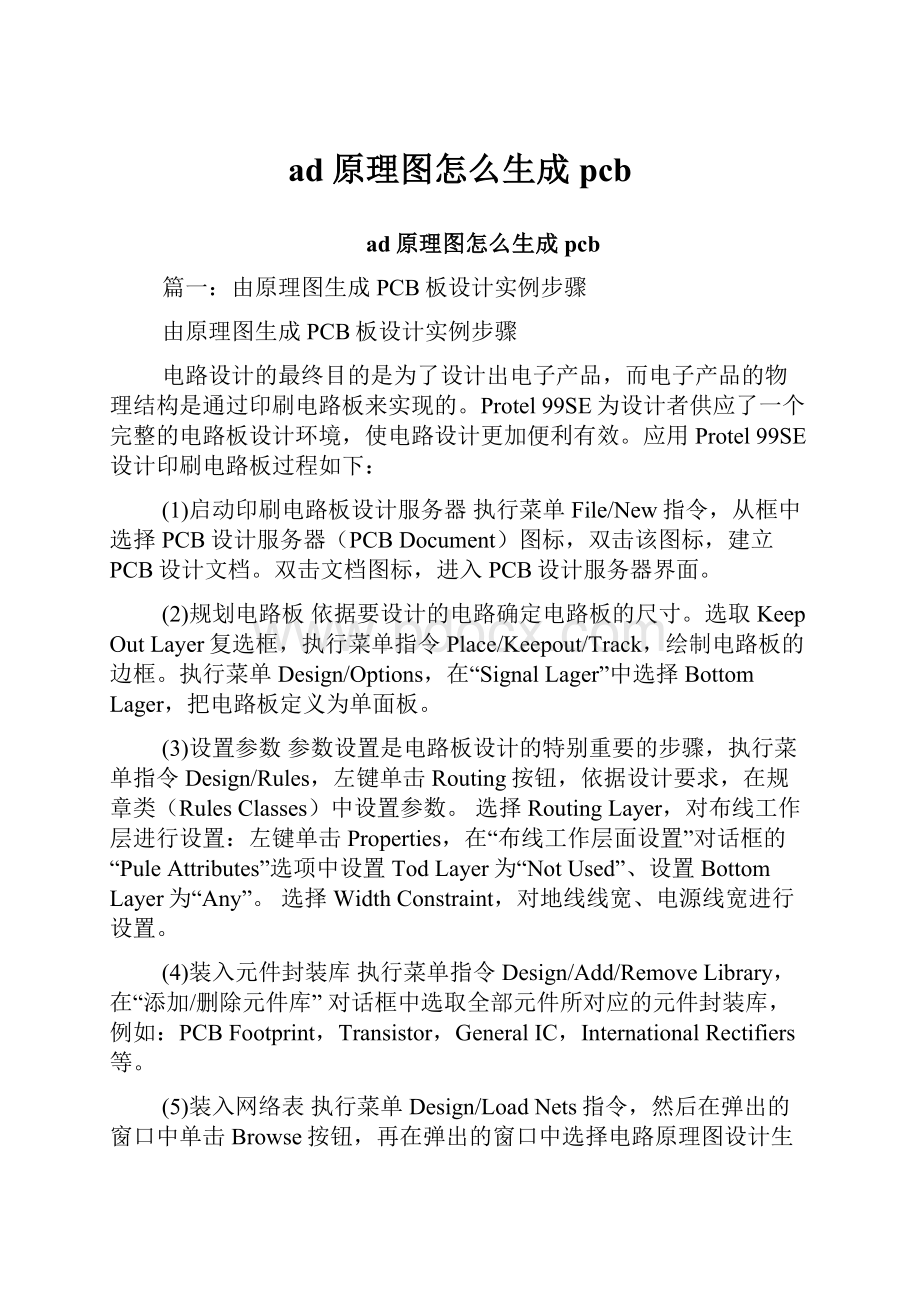
ad原理图怎么生成pcb
ad原理图怎么生成pcb
篇一:
由原理图生成PCB板设计实例步骤
由原理图生成PCB板设计实例步骤
电路设计的最终目的是为了设计出电子产品,而电子产品的物理结构是通过印刷电路板来实现的。
Protel99SE为设计者供应了一个完整的电路板设计环境,使电路设计更加便利有效。
应用Protel99SE设计印刷电路板过程如下:
(1)启动印刷电路板设计服务器执行菜单File/New指令,从框中选择PCB设计服务器(PCBDocument)图标,双击该图标,建立PCB设计文档。
双击文档图标,进入PCB设计服务器界面。
(2)规划电路板依据要设计的电路确定电路板的尺寸。
选取KeepOutLayer复选框,执行菜单指令Place/Keepout/Track,绘制电路板的边框。
执行菜单Design/Options,在“SignalLager”中选择BottomLager,把电路板定义为单面板。
(3)设置参数参数设置是电路板设计的特别重要的步骤,执行菜单指令Design/Rules,左键单击Routing按钮,依据设计要求,在规章类(RulesClasses)中设置参数。
选择RoutingLayer,对布线工作层进行设置:
左键单击Properties,在“布线工作层面设置”对话框的“PuleAttributes”选项中设置TodLayer为“NotUsed”、设置BottomLayer为“Any”。
选择WidthConstraint,对地线线宽、电源线宽进行设置。
(4)装入元件封装库执行菜单指令Design/Add/RemoveLibrary,在“添加/删除元件库”对话框中选取全部元件所对应的元件封装库,例如:
PCBFootprint,Transistor,GeneralIC,InternationalRectifiers等。
(5)装入网络表执行菜单Design/LoadNets指令,然后在弹出的窗口中单击Browse按钮,再在弹出的窗口中选择电路原理图设计生成的网络表文件(扩展名为Net),假如没有错误,单击Execute。
若消失错误提示,必需更改错误。
(6)元器件布局Protel99SE既可以进行自动布局也可以进行手工布局,执行菜单指令Tools/AutoPlacement/AutoPlacer可以自动布局。
布局是布线关键性的一步,为了使布局更加合理,多数设计者都采纳手工布局方式。
(7)自动布线Protel99SE采纳世界最先进的无网格、基于样子的对角线自动布线技术。
执行菜单指令AutoRouting/All,并在弹出的窗口中单击Routeall按钮,程序即对印刷电路板进行自动布线。
只要设置有关参数,元件布局合理,自动布线的胜利率几乎是100%。
篇二:
Altium_DesignerAD10一步一步教程最完整
工具
(0)页面历史
Restrictions
Info
LinktothisPage…ViewinHierarchyViewSourcePCB设计入门—编辑中
跳转到元数据结尾
如需其它关心,请查看以下链接
观看培训视频
中文论坛问题搜索
AltiumDesigner学习文档
FAQ问题集
Altium全国各地公共培训进度表
联系我们—Altium中国应用页面限制被JimYou添加,被JasonHowie最终更新于Jan20,2021(查看更改)显示评论到元数据的开头
Contents
编译工程创建一个新的PCB文件导入设计印刷电路板(PCB)的设计对PCB工作环境的设置定义层堆栈和其他非电气层的视图设置创建一个新的PCB工程创建一个新的电气原理图设置原理图选项画电路原理图加载元件和库在电路原理图中放置元件电路连线设置工程选项检查原理图的电气属性设置ErrorReporting设置ConnectionMatrix设置Comparator
设置新的设计规章在PCB上摆放元器件手动布线板的自动布线板设计数据校验在3D模式下查看电路板设计为元器件封装创建和导入3D实体检验PCB板设计输出文件
手动输出文件生成Gerber文件创建一个器件清单深化讨论
概要本章旨在说明如何生成电路原理图、把设计信息更新到PCB文件中以及在PCB中布线和生成器件输出文件。
并且介绍了工程和集成库的概念以及供应了3DPCB开发环境的简要说明。
欢迎用法AltiumDesigner,这是一个完善的适应电子产品进展的开发软件。
本章将以非稳态多谐振荡器为例,介绍如何创建一个PCB工程。
创建一个新的PCB工程
在AltiumDesigner里,一个工程包括全部文件之间的关联和设计的相关设置。
一个工程文件,例如xxx.PrjPCB,是一个ASCII文本文件,它包括工程里的文件和输出的相关设置,例如,打印设置和CAM设置。
与工程无关的文件被称为自由文件。
与原理图和目标输出相关联的文件都被加入到工程中,例如PCB,FPGA,嵌入式(VHDL)和库。
当工程被编译的时候,设计校验、仿真同步和比对都将一起进行。
任何原始原理图或者PCB的转变都将在编译的时候更新。
全部类型的工程的创建过程都是一样的。
本章以PCB工程的创建过程为例进行介绍,先创建工程文件,然后创建一个新的原理图并加入到新创建的工程中,最终创建一个新的PCB,和原理图一样加入到工程中。
作为本章的开头,先来创建一个PCB工程:
图6-1PCB工程的创建
1.选择FileNewProjectPCBProject,或在Files面板的内New选项中单击BlankProject(PCB)。
假如这个选项没有显示在界面上则从System中选择Files。
也可以在AltiumDesigner软件的HomePage的PickaTask部分中选择PrintedCircuitBoardDesign,并单击NewBlankPCBProject。
2.显示Projects面板框显示在屏幕上。
新的工程文件PCB_Project1.PrjPCB已经列于框中,并且不带任何文件,如图6-1所示。
3.重新命名工程文件(用扩展名.PrjPCB),选择FileSaveProjectAs。
保存于您想存储的地方,在FileName中输入工程名Multivibrator.PrjPCB并单击Save保存。
下面我们将会创建一个原理图文件并添加到空的工程中。
这个原理图就是教程中的例子非稳态多谐振荡器。
创建一个新的电气原理图
通过下面的步骤来新建电路原理图:
1.选择FileNewSchematic,或者在Files面板内里的New选项中单击SchematicSheet。
在设计窗口中将消失了一个命名为Sheet1.SchDoc的空白电路原理图并且该电路原理图将自动被添加到工程当中。
该电路原理图会在工程的SourceDocuments名目下。
2.通过文件FileSaveAs可以对新建的电路原理图进行重命名,可以将通过文件保存导航保存到用户所需要的硬盘位置,如输入文件名字Multivibrator.SchDoc并且点击保存。
当用户打开该空白电路原理图时,用户会发觉工程名目转变了。
主工具条包括一系列的新建按钮,其中有新建工具条,包括新建条目的菜单工具条,和图表层面板。
用户现在就可以编辑电路原理图了。
用户能够自定义很多工程的外观。
例如,用户能够重新设置面板的位置或者自定义菜单选项和工具条的指令。
现在我们可以在连续进行设计输入之前将这个空白原理图添加到工程中,如图6-2。
图6-2新建电路原理图
添加电路原理图到工程当中
假如添加到工程中的电路原理图以空文档的形式被打开,可以通过在工程文件名上点击右键并且在工程面板中选择AddExistingtoProject选项,选择空文档并点击Open。
更简洁的方法是,还可以在Projects面板中简洁地用鼠标拖拽拉空白文档到工程文档列表中的面板中。
该电路原理图在SourceDocuments工程名目下,并且已经连接到该工程。
设置原理图选项
在绘制电路原理图之前要做的第一件事情就是设置合适的文档选项。
完成下面步骤:
1.从menus菜单中选择DesignDocumentOptions,文档选项设置对话框就会消失。
通过向导设置,现在只需要将图表的尺寸设置唯一转变的设置只有将图层的大小设置为A4。
在SheetOptions选项中,找到StandardStyles选项。
点击到下一步将会列出很多图表层格式。
2.选择A4格式,并且点击OK,关闭对话框并且更新图表层大小尺寸。
3.重新让文档适合显示的大小,可以通过在中选择ViewFitDocument。
在Altium中,可以通过设置热键的方法让菜单处于激活状态。
任何子菜单都有自己的热键用来激活。
例如,前面提到的ViewFitDocument,可以通过按下V键跟D键来实现。
很多子菜单,比如EidtDeSelect能挺直用一个热键来实现。
激活EidDeSelectAllonCurrentDocument,只需按下X热键,并且按下S热键即可。
下面将介绍电路原理图的总体设置。
1.选择ToolsSchematicPreferences,来打开电路原理图偏好优先设置对话框。
这个对话框允许用户设置适用于全部原理图定的为全球局配置参数的偏好设置,适用于全部原理图。
2.在对话框左边的树形选项中单击Schematic-DefaultPrimitives,激活并使能Permanent选项。
单击OK以关闭该对话框。
3.在您开头设计原理图前,保存此原理图,选择FileSave[快捷键:
F,S]。
画电路原理图
接下来可以开头画电路原理图。
本章将用法如图6-3所示的电路图为例进行讲解。
这个电路是由两个2N3904三极管组成的非稳态多谐振荡器。
图6-3非稳态多谐振荡器
加载元件和库
AltiumDesigner为了管理数量巨大的电路标识,电路原理图编辑器供应了强大的库搜索功能。
虽然元件都在默认的安装库中,但是还是很有必要知道如何通过从库中去搜索元件。
根据下面的步骤来加载和添加图6-3电路所需的库。
首先我们来查找型号为2N3904的三极管。
1.点击Libraries标签显示Library面板,如图6-4。
2.在Library面板中点击Searchin按钮,或者通过选择ToolsFindComponent,来打开LibrariesSearch对话框,如图6-5所示。
3.对于这个例子必需确定在Options设置中,Searchin设置为Components。
对于库搜索存在不同的状况,用法不同的选项。
4.必需确保Scope设置为LibrariesonPath并且Path包含了正确的连接到库的路径。
假如在安装软件的时候用法了默认的路径,路径将会是Library。
可以通过点击文件扫瞄按钮来转变库文件夹的路径。
对于这个例子还需得确保IncludeSubdirectories复选项框已经勾选。
5.为了搜索全部3904的全部索引,在库搜索对话框的搜索栏输入*3904*。
用法*标记来代替不同的生厂商所使
用的不同前缀和后缀。
6.点击Search按钮开头搜索。
搜索启动后,搜索结果将在库面板中显示。
图6-4库面板
图6-5库搜索对话框
7.点击MiscellaneousDevices.IntLib库中的名为2N3904的元件并来添加它。
这个库拥有全部的可以利用于仿真的BJT三极管元件标识。
8.假如选择了一个没有在库里面安装的元件,在用法该元件绘制电路图前,会消失安装库的提示。
由于MiscellaneousDevices已经默认安装了,所以该元件可以用法。
在库面板的最上面的下拉列表中有添加库这个选项。
当点击在列表中一个库的名字,在库里面的全部元件将在下面显示。
可以通过元器件过滤器快速加载元件。
在电路原理图中放置元件
第一种要在电路图中放置的元件为三极管,Q1和Q2。
电路图的也许布局将参照图6-3所示。
1.选择ViewFitDocument让,原理图表层全屏显示。
2.通过Libraries快捷键来显示库面板。
3.Q1和Q2为BJT三极管,所以从Libraries面板顶部的库下拉列表中选择MiscellaneousDevices.IntLib库激活当前库来激活这个库。
4.用法filter快速加载所需要的元件。
默认的星号*可以列出全部能在库里找到的元件。
设置filter为*3904*,将会列出全部包含文本3904的元件。
5.2N3904将选择该元件2N3904,然后点击Place按钮。
或者,挺直双击该元件的文件名。
光标会变成十字准线叉丝状态并且一个三极管紧贴着光标。
现在正处于放置状态。
假如移动光标,三极管将跟着移动。
6.放置器件在原理图之前,应当先设置其属性。
当三极管贴着光标,点击TAB键,将打开ComponentProperties属性框。
把该属性对话框设置成如图6-6所示。
图6-6ComponentProperties属性框
7.在Properties对话框中,在Designator栏输入Q1。
8.接下来,必需检查元件封装是否符号PCB的要求。
在这里,用法的集成库对于中已经包含了封装的模型以及和仿真模型电路都已经包括了。
确认调用了封装TO-92A封装模型包含在模块中。
保持其他选项为默认设置,并点击OK按钮关闭对话框。
现在开头放置器件:
1.移动光标,放置三极管在中间靠左的位置。
点击鼠标或者按下ENTER键来完成放置。
2.移开光标,在原理图上将消失该三极管,并且照旧处于放置器件状态,三极管仍旧贴着光标。
AltiumDesigner的功能是允许反重复放置同一器件。
所以,现在放置其次个三极管。
由于该三极管跟原来的一样,因此所以在放置器件时不需要再次编辑器件的属性。
AltiumDesigner,将自动增加designator的名字中的数字后缀。
所以这次放置的三极管的designator将为Q2。
3.当参照示例电路图(图6-3)日志的时候,将发觉其实Q2为Q1的镜像。
通过按下X键来改
篇三:
AltiumDesigner多原理图、PCB更新处理
AltiumDesigner多原理图、PCB更新处理
2021年4月9日
22:
49
问题扫述:
一般一个同程有多个原理图、PCB。
但是AD默认从原理图更新到PCB会把全部原理图都更新过去。
因此需要稍加设置。
一、
二、Project-ShowDifferences,勾中AdvancedMode
三、如图,从左分栏选一原理图(单击)、从右分栏选择一PCB,点击OK!
四、对任一一项击右键,并选择UpdateAllin?
五、关键,滚动条拉到最下面,“ExtraComponentClasses”中,单击其它不想导入的原理图,点击NoUpdates,完成后再点击CreateEngineeringChangeOrder。
之后的步骤不赘述。
六、OK!
《ad原理图怎么生成pcb》由:
创业找项目整理
转载请保留,感谢!